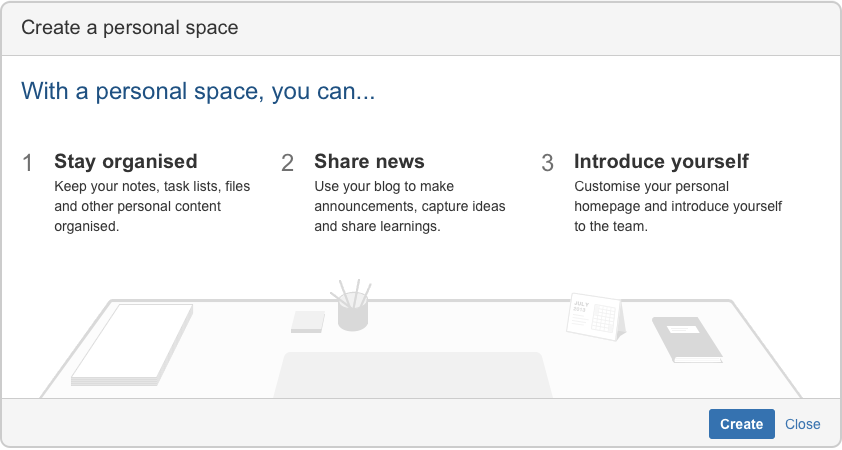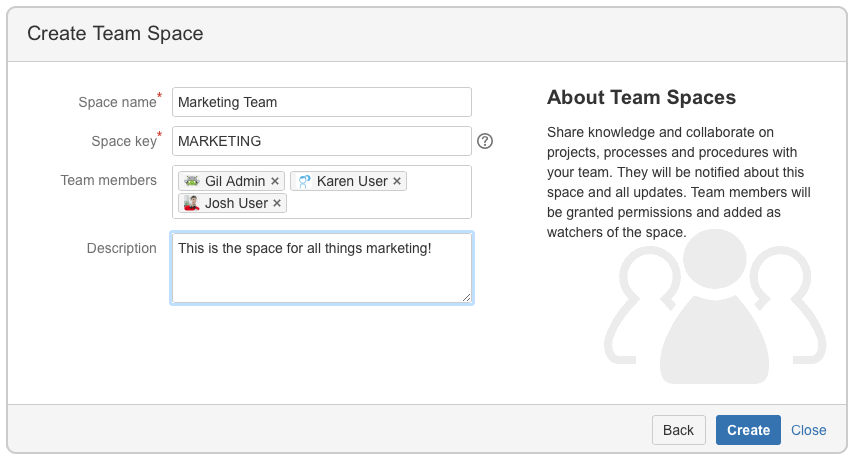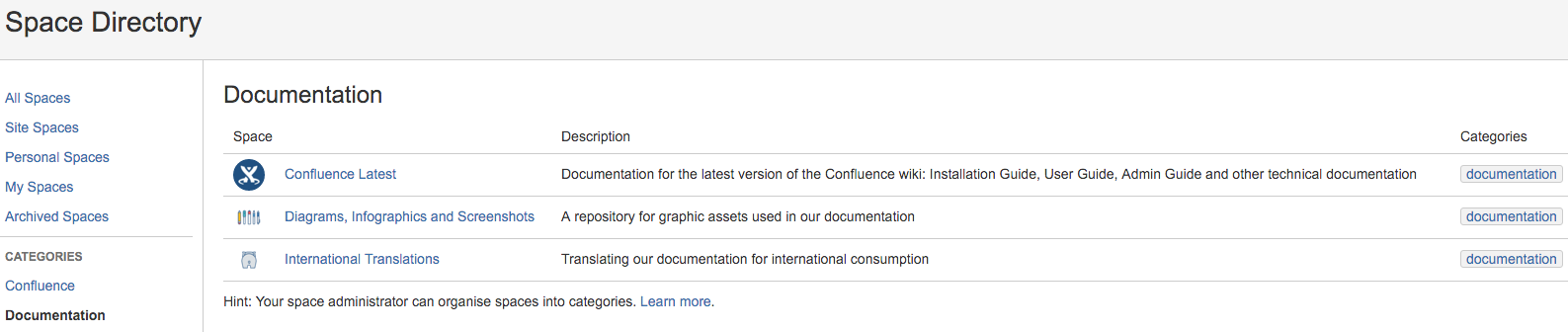Criar um espaço
Escolha a sua foto de perfil no canto superior direito da tela, depois escolha Incluir espaço pessoal..
- Escolha Criar.
Você pode alterar as permissões para o seu espaço a qualquer momento para determinar quem pode e quem não pode acessar o conteúdo. Então, caso você queira que ele seja um santuário privado, não há problema.
Para criar um espaço pessoal você precisa da permissão global "Espaço pessoal".
Criar um espaço de site
Você pode criar um espaço de site para qualquer equipe ou projeto que possa se beneficiar de ter um lugar onde as pessoas possam trabalhar juntas e armazenar arquivos correlatos. Você pode criá-los como espaços em branco, ou usar templates, chamados modelos de espaços, para ajudá-lo a criar, rápida e facilmente, espaços de Equipes, espaços de Base de conhecimentos, ou espaços de Documentação.
- Clique em Espaços > Criar espaço no cabeçalho.
- Escolha um tipo de espaço.
- Insira os detalhes necessários e crie seu espaço.
Escolha cuidadosamente o seu comando do espaço, já que não poderá alterá-lo depois.
Cada espaço que você criar terá automaticamente uma página inicial que você pode personalizar para exibir as informações que interessam às pessoas que visualizam o espaço. Se você usar um modelo de espaço ao criar um espaço, ele personalizará a sua página inicial para você.
Para criar um espaço de site você precisa da permissão global "Criar espaço".
Permissões de espaço
Cada espaço é criado com um conjunto de permissões padrão. Ao usuário que criou um espaço de site são concedidas automaticamente as permissões de "administrador de espaço" para aquele espaço, o que significa que ele pode conceder permissões para outros usuários e grupos. Consulte a Visão geral de permissões de espaço para obter mais informações.
Ligando espaços correlatos
Você pode ligar espaços correlatos através do uso de rótulos. Isto criará categorias no diretório do espaço para cada rótulo, agrupando todos os espaços com aquele rótulo.
Você também pode adicionar uma descrição do espaço para que os visitantes possam achar mais facilmente o espaço correto dentro de cada categoria.
- Para ajudara navegar entre espaços correlatos, você pode usar o Macro de lista de espaços em uma página e filtrar por categoria. Isto permitirá que você insira uma lista de todos os outros espaços em uma determinada categoria no seu espaço. Isto você pode usar, por exemplo, para manter uma lista, no seu espaço de equipe, de todos os espaços de projeto nos quais a sua equipe está trabalhando.
- Caso você deseje ligar apenas a determinadas páginas de conteúdo relacionado, em vez de a todos os espaços, você pode usar o Macro de tabela de relatório de conteúdo. Isto você pode usar, por exemplo, em um espaço que funcione como um diretório de local de trabalho para criar uma lista de todas as páginas de equipes com as funções e informações de contato de todos na sua empresa.
Dicas
- Se suas necessidades mudarem ou se seus espaços ficarem grandes demais, é fácil copiar ou mover conteúdo de um espaço para outro.
- Caso haja alteração no conteúdo ou propósito do seu espaço, você pode atualizar o nome, logotipo, cores e descrição do espaço para refletir estas alterações.
- Caso você não precise mais de um espaço, como quando um projeto é encerrado, você pode arquivá-lo, o que o torna menos visível, mas preserva o conteúdo no seu site, de modo que você possa consultá-lo posteriormente.